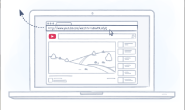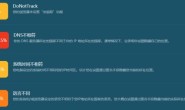YouTube视频制作gif动图的方法。
很久以前,GIF占据了互联网,很难想象没有它们的社交媒体交流会发生什么。从Facebook到Reddit,用户用这种简短而富有表现力的动画交流各种感受,开玩笑,引用流行文化。遵循以下步骤,创建自己的GIF!
GIF在线制作。
这项任务有很多不同的网站,但Giphy仍然是最有效的。这个过程很容易掌握,不到5分钟,还有一些GIF定制选项。Giphy支持YouTube和Vimeo的链接,以及用户计算机的图像和视频。
1.打开GiphyGIF生成器页面。
将您的YouTubeURL粘贴到页面底部的方框中。
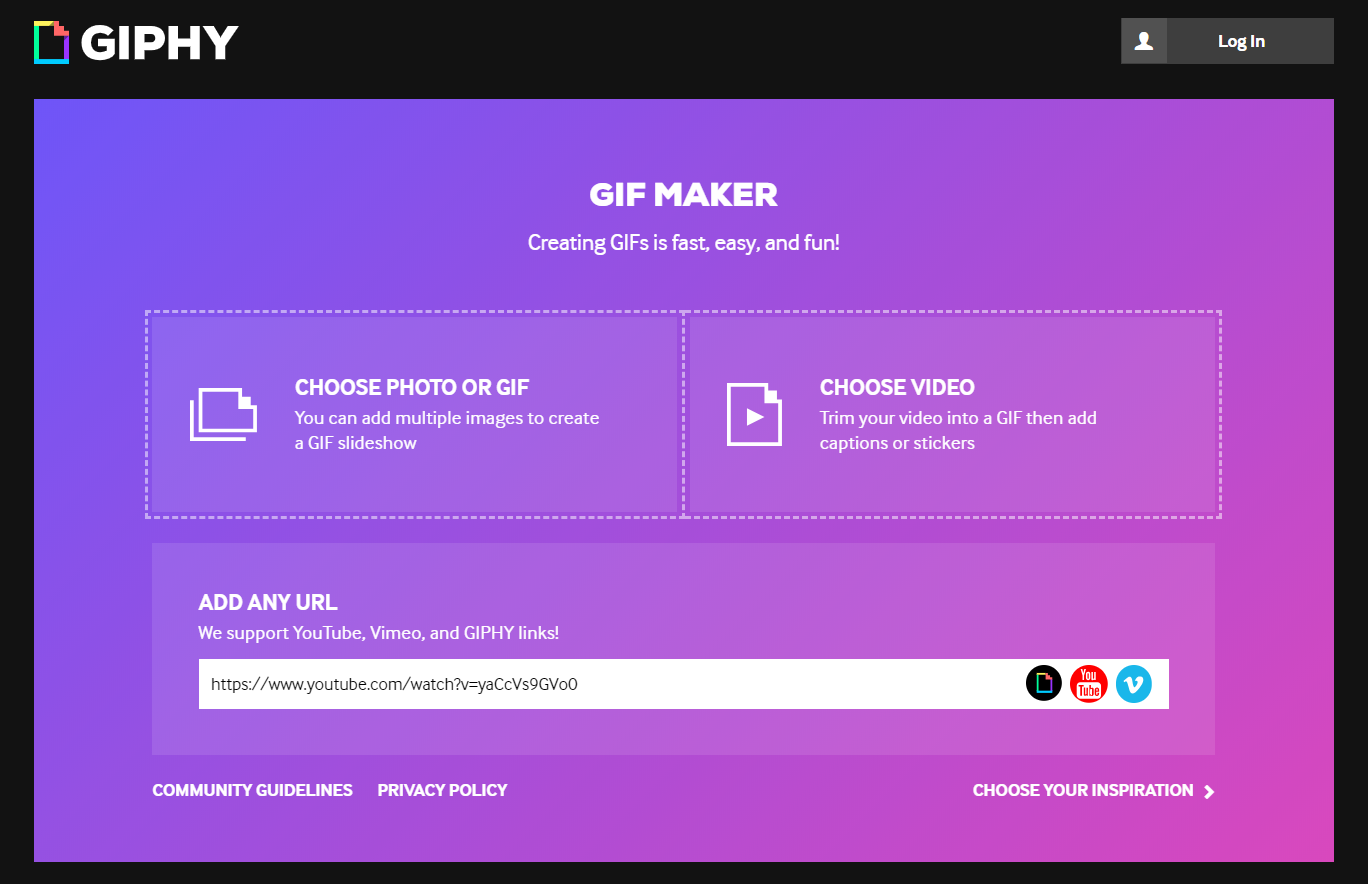
请注意,视频不得超过15分钟。
3.选择GIF的开始时间和长度。
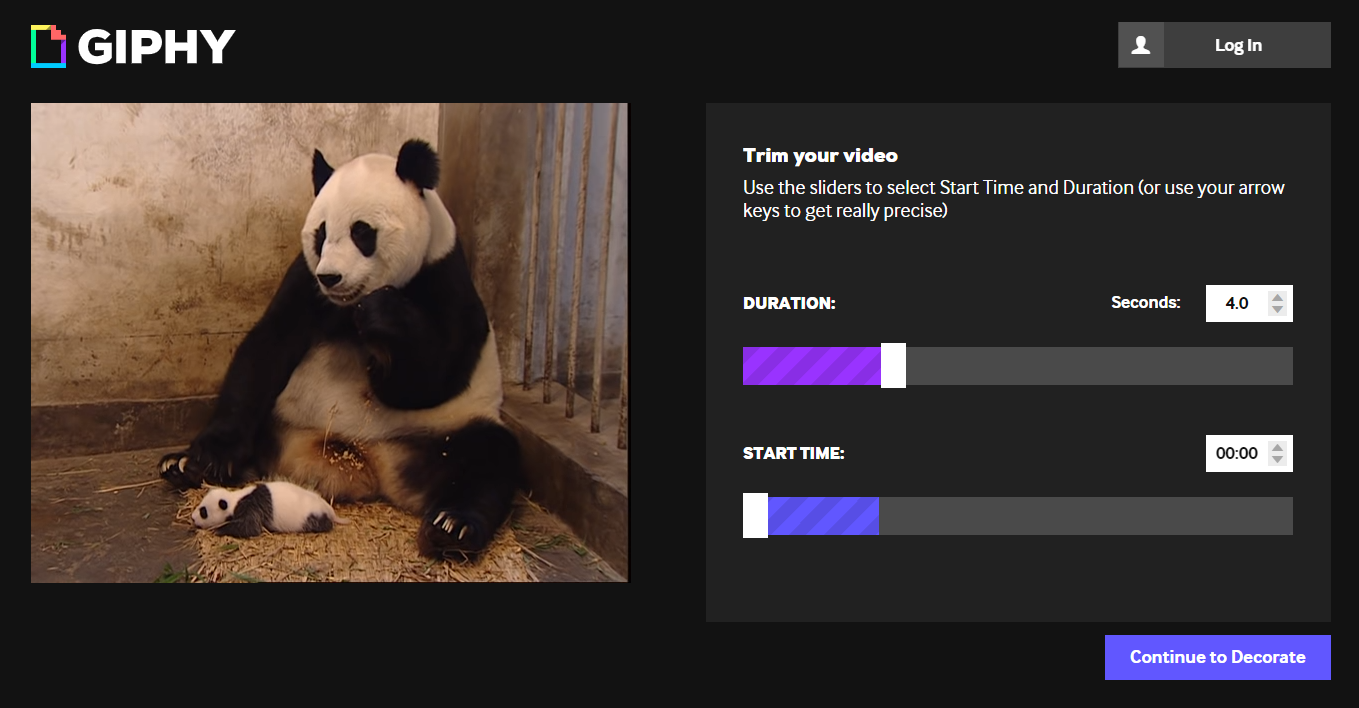
点击继续修改按钮改按钮。
4.添加字幕、贴图、滤镜,只要喜欢就可以在GIF上画画!
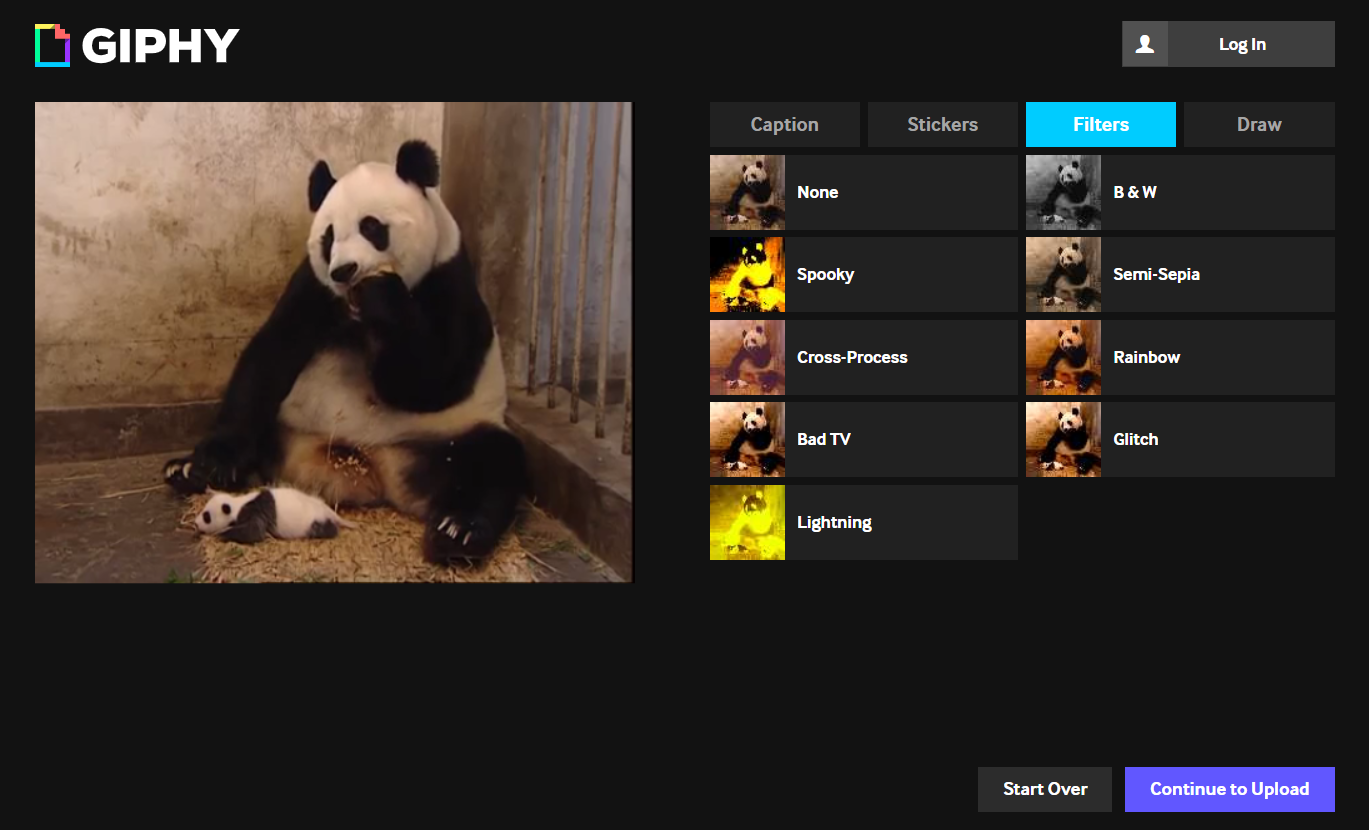
5.点击继续上传按钮,等待过程完成。
6.在社交媒体上分享结果,获取嵌入博客的链接,或者下载到你的电脑上。
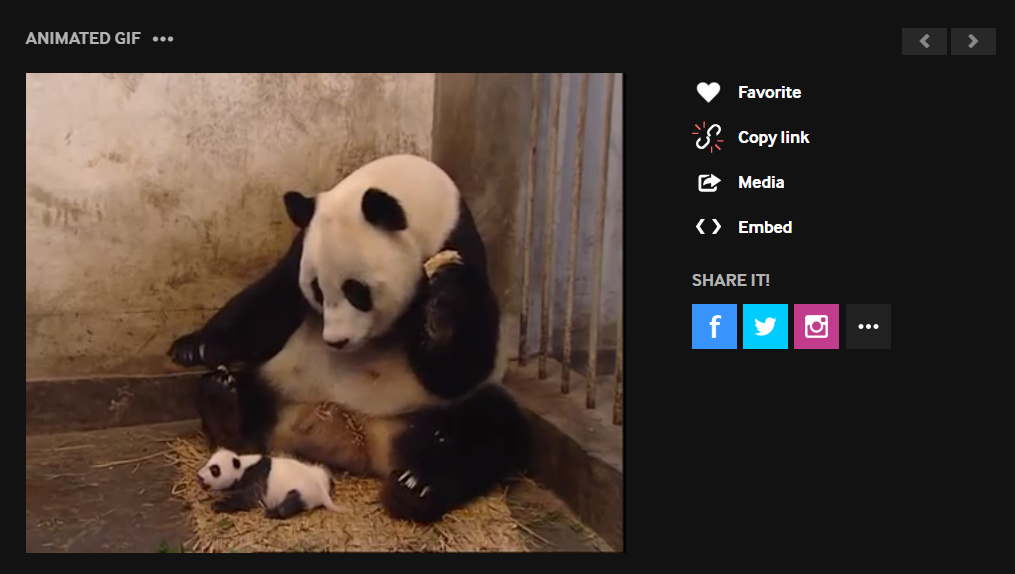
在电脑上制作GIF。
这种方法要求您的硬盘中有YouTube视频。如果您还没有下载视频,或者不知道如何下载,请遵循以下步骤。
1.启动4KVideodownloader。

获取4KVideodownloader。
下载
2.复制浏览器上的视频URL。
。
3.按4KVideodownloader中的粘贴Url按钮。
。
4.在下载窗口中选择质量类型,然后按下载按钮。
。
5.等待下载完成。
一旦您有YouTube视频要制作GIF,打开AdobePhotoshop(以下截图中描述的版本为CC2019),然后执行以下操作:
单击工具栏上的文件,就会出现下拉菜单。
将光标悬停在Import上,然后选择VideoFramestolayers选项。
。。。
选择您下载的视频。
4.在要导入的范围内更改即将成为GIF的设置:选择范围长度并设置帧限制(有助于保存文件大小)。
。
5.移动视频缩略图下的滑块,选择你想使用的视频片段。
。
6.选择对话框窗口中的生成帧动画框,然后单击OK。
()。
7.返回文件菜单项,将光标悬停在导出上,然后单击保存为Web(旧版)选项。
()。
8.就是这样!改变颜色数量、图片格式、循环选项,必要时使用其他设置,然后保存GIF。
()。